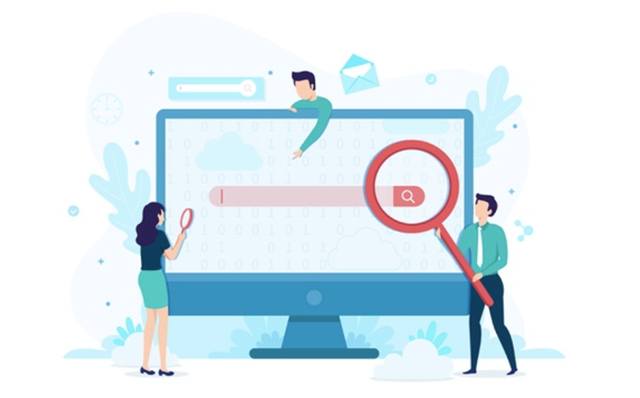Если вы хотите отфильтровать результаты по времени на своем личном аккаунте, подробнее об использовании фильтра Безопасного поиска в личном аккаунте Google.
Блокировка фильтра Безопасного поиска на устройствах
Если вы управляете устройством ребёнка
С помощью приложения Family Link вы можете оставить включен безопасный поиск в учетной записи ребенка на контролируемых мобильных устройствах и компьютерах.
На компьютере Mac, Windows или Linux
Если вы хотите, чтобы результаты были отфильтрованы через безопасный поиск на другом устройстве, которым вы управляете – например, на ПК Windows или Macbook – можно сопоставить имя Google на forcesafesearch.google.com.
Это решение рекомендуется, если у вас есть технический опыт.
Как работает forcesafesearch.google.com
Виртуальный IP-адрес (VIP) SafeSearch принудительно включает для всех пользователей в сети использование фильтра Безопасного поиска в поисковой системе Google, всё ещё обеспечивая защищенное соединение через HTTPS.
Виртуальный IP-адрес – это тот IP-адрес, который можно внутренне переориентироваться на многих серверах Google. Результаты, отображаемые в ответ на все запросы, поступающие с этого виртуального IP будут отфильтрованы. Это касается поисковой системы Google, системы поиска изображений и видео.
Это решение работает во всех браузерах на устройстве и только администраторы устройства могут отменить это изменение. Чтобы внести изменения, выполните следующие действия:
В Windows:
- В Windows нажмите клавишу Win и введите Блокнот.
- Нажмите на Блокнот правой кнопкой мыши и выберите пункт Запуск от имени администратора.
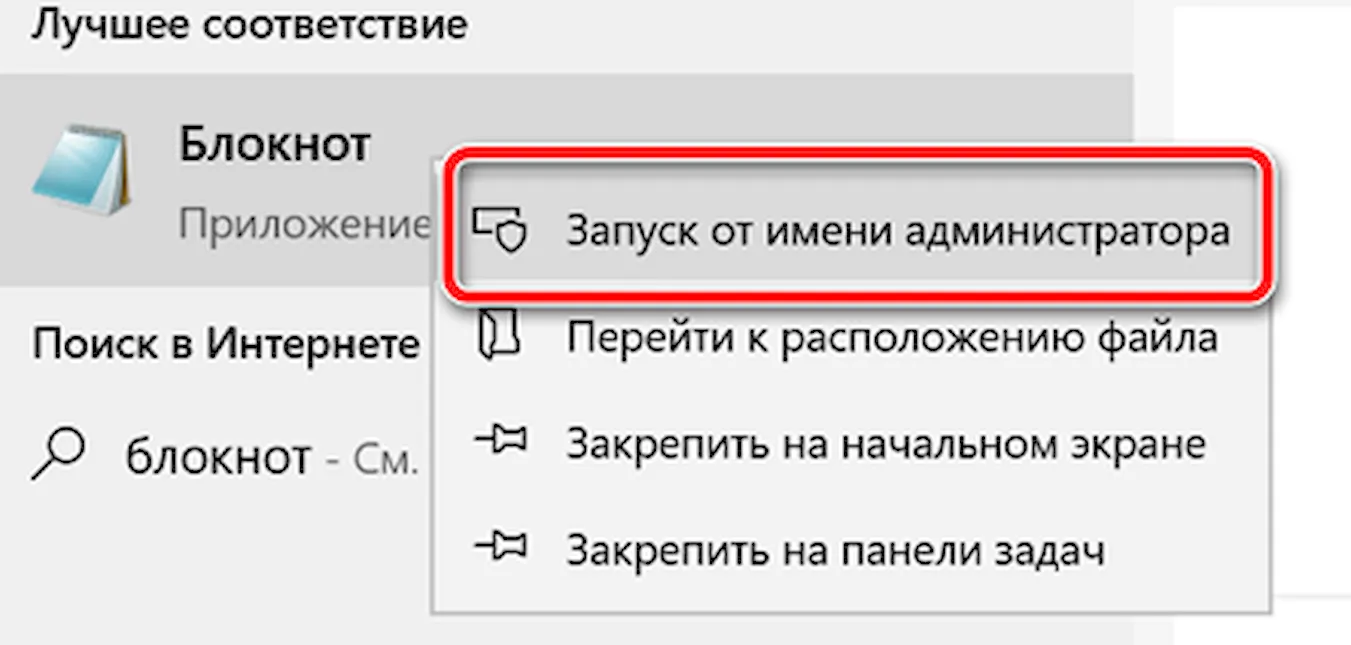
- Откройте в Блокноте файл hosts. В большинстве установок Windows он расположен по адресу: C:\Windows\System32\drivers\etc\hosts
- Нажмите клавишу Win, введите cmd и нажмите Enter. Откроется командная строка.
- Введите команду ping forcesafesearch.google.com и сохраните полученный IP-адрес. IP-адрес будет выглядеть, например, так: 216.239.38.120.
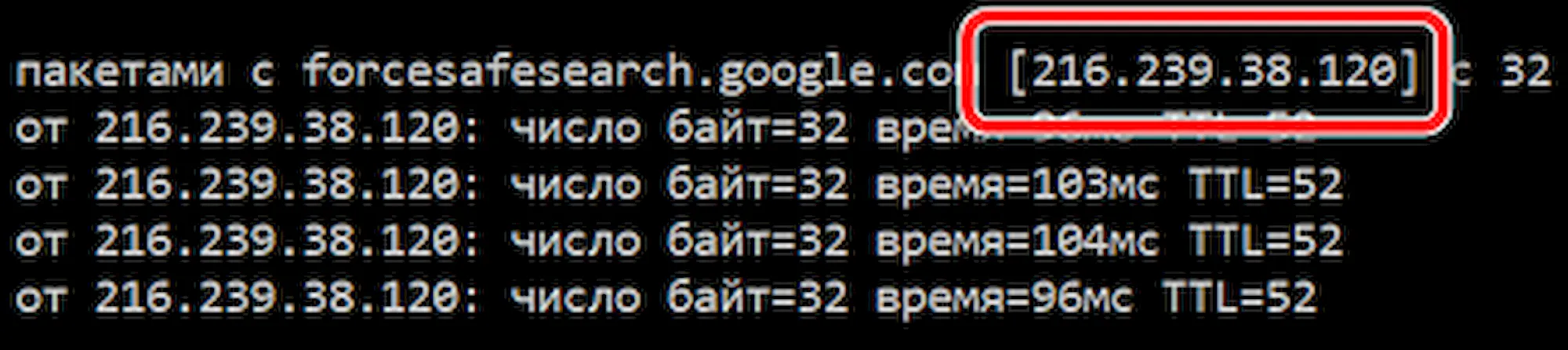
- В конце файла hosts создайте запись на основе полученного IP-адреса. Например: 216.239.38.120 www.google.com #forcesafesearch.
Важно: продублируйте эту запись для других национальных доменов Google, которыми могут воспользоваться пользователи, например www.google.ru.
- Сохраните файл hosts.
Чтобы убедиться, что безопасный поиск включен, зайдите на google.com и проверьте, включен ли безопасный поиск и можно ли его отключить.
Примечание: если система Windows установлена в другую папку, файл hosts можно найти, введя следующую команду в командной строке: cd /d %systemroot%\system32\drivers\etc
В системе MacOS:- Откройте Терминал.
- Введите команду ping forcesafesearch.google.com и сохраните полученный IP-адрес. IP-адрес будет выглядеть, например, так: 216.239.38.120.
- Введите команду
sudo nano /private/etc/hosts - В конце файла hosts создайте запись для полученного IP-адреса. Например: 216.239.38.120 www.google.com #forcesafesearch
Важно: продублируйте эту запись для других национальных доменов Google, которыми могут воспользоваться пользователи, например www.google.ru.
- Сохраните файл hosts.
- Откройте Терминал.
- Введите команду ping forcesafesearch.google.com и сохраните полученный IP-адрес. IP-адрес будет выглядеть, например, так: 216.239.38.120.
- Введите команду
sudo nano /etc/hosts - В конце файла hosts создайте запись для полученного IP-адреса. Например: 216.239.38.120 www.google.com #forcesafesearch
Важно: продублируйте эту запись для других национальных доменов Google, которыми могут воспользоваться пользователи, например www.google.ru.
- Сохраните файл hosts.
Блокировка фильтра SafeSearch в школе, на работе или дома
Если вы управляете школьной, рабочей или домашней сетью, вы можете принудительно использовать настройки Безопасного для всех браузеров и устройств, которые используют эту сеть. Для всех доменов Google, включенных в настройки будет применен виртуальный IP-адрес Безопасного поиска. Это действие невозможно отменить из браузера.
Чтобы включить использование фильтра Безопасного поиска в сети, необходимо обновить конфигурацию DNS. Создайте запись DNS с адресом www.google.com (и всеми другими национальными доменами Google, которые могут использовать пользователи) в качестве CNAME используйте адрес forcesafesearch.google.com.